win7怎么分别调整左右声道音量 win7如何设置左右声道
更新时间:2022-07-04 14:56:35作者:run
在win7系统中,声道可以让混合声音在不同声道分别发出,设置左右声道可只听一种语言,今天小编教大家win7怎么分别调整左右声道音量,操作很简单,大家跟着我的方法来操作吧。
解决方法:
1.右键【喇叭图标】,选择【播放设备】。
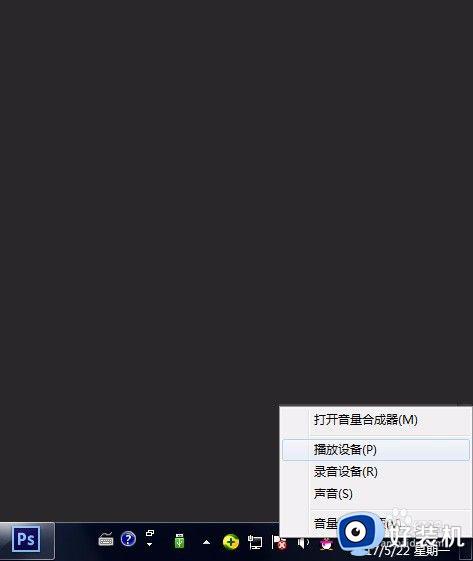
2.选择【扬声器】,单击【属性】。
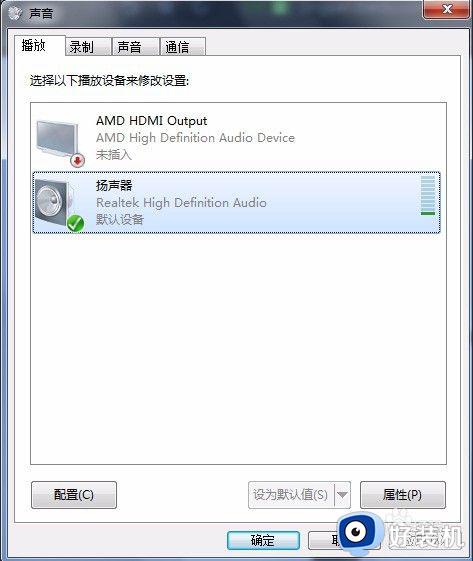
3.选择【级别】:
Realtek HD Audio output:点击【平衡】
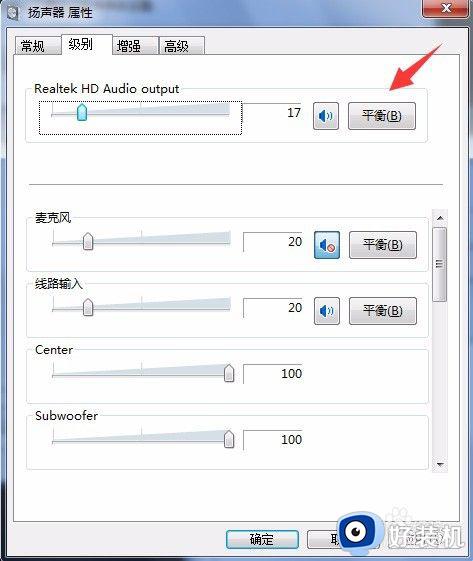
4.弹出【平衡】窗口:
左前和右前调整为相同音量值
左前:左声道
右前:右声音
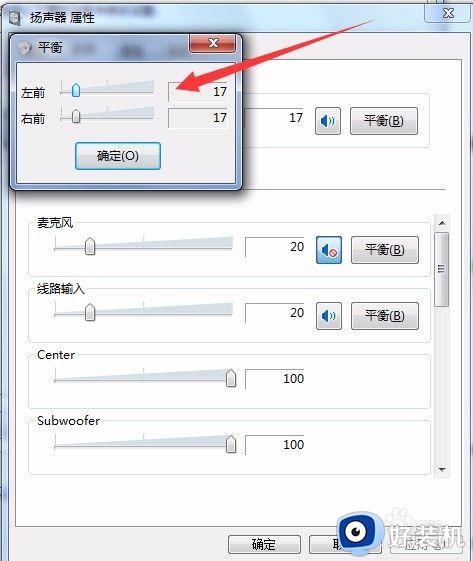
5.或者打开控制面板——硬件和声音
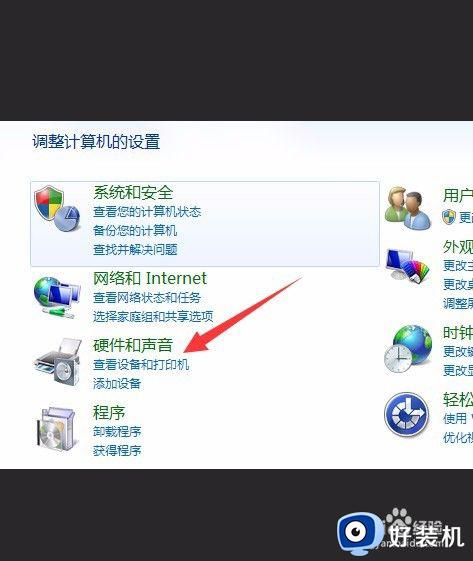
6.点击【声音】,也可以打开播放设备属性。
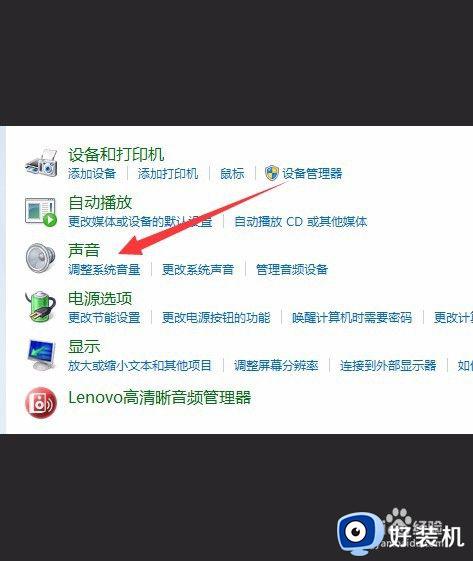
以上就是关于win7设置左右声道操作方法的全部内容,还有不清楚的用户就可以参考一下小编的步骤进行操作,希望能够对大家有所帮助。
win7怎么分别调整左右声道音量 win7如何设置左右声道相关教程
- win7电脑音量图标不见了怎么办 win7音量图标不见了如何恢复
- win7笔记本音量图标不见了怎么办 win7笔记本不显示音量图标处理方法
- win7系统音量图标打不开怎么回事 win7音量图标无法打开如何解决
- win7音量键点击没反应怎么办 win7右下角音量点不动修复方法
- w7系统右下角音量图标消失如何解决
- win7右下角小喇叭不见了怎么办 win7右下角小喇叭不见了的找回方法
- win7没有音量图标怎么办 win7无法显示音量图标处理方法
- win7电脑音量图标不见了怎么办 win7音量调节图标不见处理方法
- win7鼠标左右键互换怎么操作 win7系统如何设置鼠标的左右键
- win7右下角音量图标无法调节音量问题解决方法
- win7访问win10共享文件没有权限怎么回事 win7访问不了win10的共享文件夹无权限如何处理
- win7发现不了局域网内打印机怎么办 win7搜索不到局域网打印机如何解决
- win7访问win10打印机出现禁用当前帐号如何处理
- win7发送到桌面不见了怎么回事 win7右键没有发送到桌面快捷方式如何解决
- win7电脑怎么用安全模式恢复出厂设置 win7安全模式下恢复出厂设置的方法
- win7电脑怎么用数据线连接手机网络 win7电脑数据线连接手机上网如何操作
win7教程推荐
- 1 win7每次重启都自动还原怎么办 win7电脑每次开机都自动还原解决方法
- 2 win7重置网络的步骤 win7怎么重置电脑网络
- 3 win7没有1920x1080分辨率怎么添加 win7屏幕分辨率没有1920x1080处理方法
- 4 win7无法验证此设备所需的驱动程序的数字签名处理方法
- 5 win7设置自动开机脚本教程 win7电脑怎么设置每天自动开机脚本
- 6 win7系统设置存储在哪里 win7系统怎么设置存储路径
- 7 win7系统迁移到固态硬盘后无法启动怎么解决
- 8 win7电脑共享打印机后不能打印怎么回事 win7打印机已共享但无法打印如何解决
- 9 win7系统摄像头无法捕捉画面怎么办 win7摄像头停止捕捉画面解决方法
- 10 win7电脑的打印机删除了还是在怎么回事 win7系统删除打印机后刷新又出现如何解决
